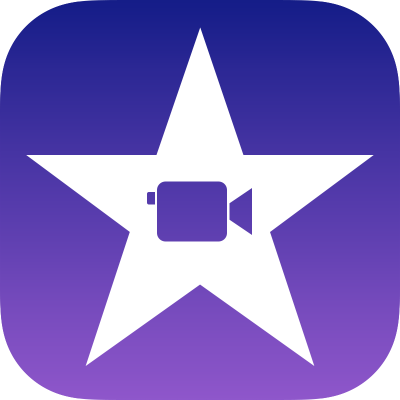
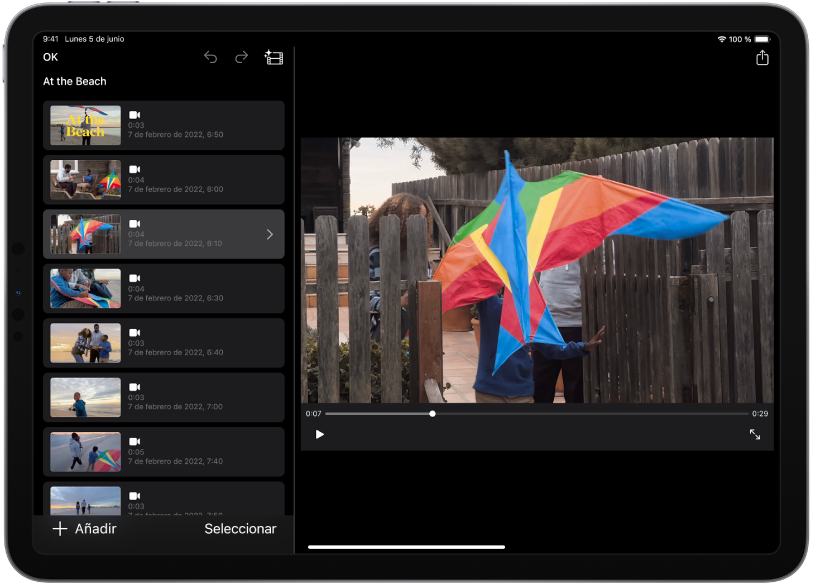
Haz películas por arte de magia
Con “Película mágica”, selecciona clips de vídeo y fotos, y deja que iMovie cree la película, con banda sonora y transiciones entre los clips, entre otras cosas. Añade títulos, aplica filtros y edita los clips para personalizar por completo tu película.
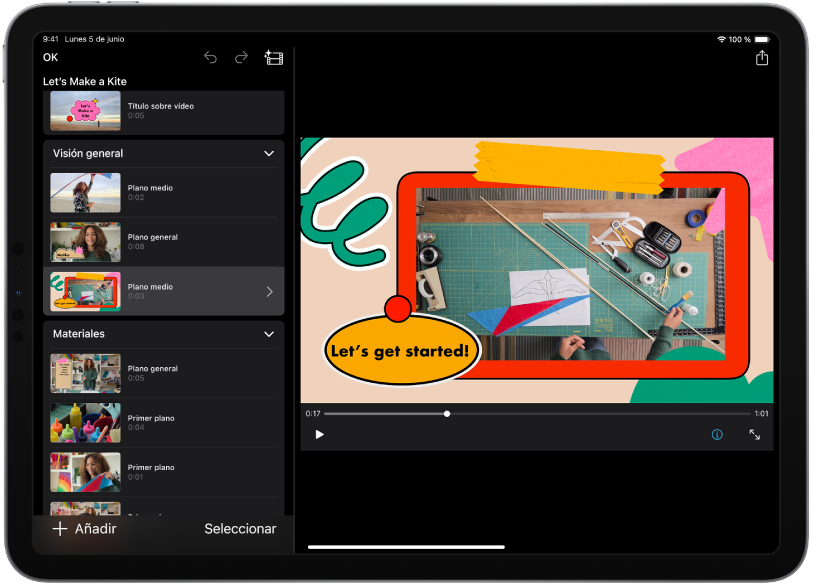
Crea un guion gráfico para tu película
Para empezar, elige entre una selección de guiones gráficos. Cada guion incluye una lista de planos flexible que te proporciona una guía paso a paso de los planos que tienes que grabar para que se ajusten bien el vídeo, los títulos, las transiciones y la música.
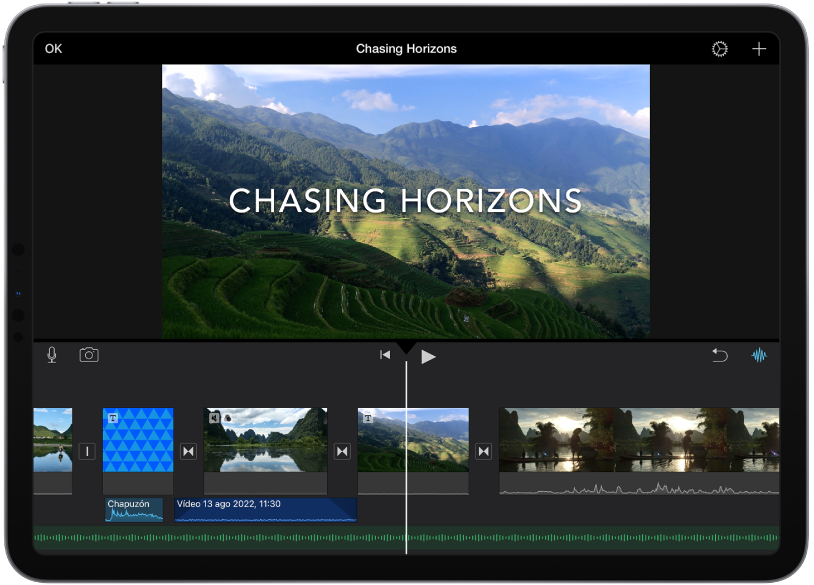
Dirige tu obra maestra
Si lo que quieres es controlar hasta el último detalle, utiliza las herramientas avanzadas para montar los clips y, a continuación, añadir títulos animados, música, filtros y efectos. iMovie te ayuda a contar tu historia con un estilo profesional, y luego a compartir tu obra maestra con el mundo.
Para explorar el Manual de uso de iMovie, haz clic en “Tabla de contenido” en la parte superior de la página o escribe una palabra o frase en el campo de búsqueda.